Vous recherchez un programme de lancement d’applications prenant en charge plusieurs moniteurs pour lancer des programmes à partir des moniteurs d’affichage principal et secondaire? Barre de lancement est une application open source fraîchement préparéelanceur qui héberge un certain nombre de fonctionnalités avec une option pour spécifier les arguments de commande afin de personnaliser le comportement fonctionnel des applications les plus fréquemment utilisées. Ce qui le rend unique par rapport aux autres lanceurs d’applications disponibles, c’est qu’il prend en charge la configuration multi-moniteurs; À l'aide de la console de configuration, vous pouvez spécifier le moniteur d'affichage à partir duquel vous souhaitez ouvrir le menu permettant d'accéder aux applications spécifiées. Comme tout autre lanceur d’applications, il permet de créer des sous-menus pour organiser les applications en différents groupes. Outre les personnalisations spécifiques au menu, il est fourni avec des options permettant de définir l'opacité de la barre de lancement et de définir la taille de la barre de lancement ainsi que le menu des options. Malheureusement, il ne prend pas en charge le lancement de plusieurs applications à la fois, mais vous pouvez créer un fichier de script de traitement par lots contenant l’emplacement de vos applications et l’ajouter au menu. Il contient également une option permettant de définir la priorité de processus de l’application, qui est appliquée à l’application chaque fois que vous la lancez à partir de la barre de lancement.
Avant d’utiliser la barre de lancement pour accéder à laapplication, ouvrez la fenêtre Paramètres à partir de la barre d'état système. Il vous permet de configurer les options de configuration multi-moniteurs et de spécifier les applications que vous souhaitez lancer à partir de la barre de lancement. Pour ajouter des applications à la barre de lancement, sélectionnez M e n u cliquez sur l’icône d’ajout de programme (deuxième deen haut) à partir du panneau d'icônes à droite. Tapez le nom que vous souhaitez définir pour l'application, ajoutez le chemin de l'application en cliquant simplement sur le bouton Parcourir, entrez les arguments de l'application (si nécessaire), puis définissez la priorité de processus de l'application. Une fois que tout est en place, cliquez sur Appliquer. Une fois que vous avez ajouté les chemins d’application, réorganisez la liste des applications à l’aide des boutons haut et bas. Ajouter un sous-menu pour lancer le menu de la barre est facile. Il suffit de frapper le dossier ajouter icône et entrez le nom du menu. Une fois créé, vous pouvez ajouter des applications et les réorganiser dans votre sous-menu.

L'onglet Général montre la disposition des objets connectés.moniteurs d'affichage. Ici, vous pouvez sélectionner les bords de l'écran où la barre de lancement doit être placée, définir l'opacité de la barre et définir l'échelle du menu. Peut-être l'aspect le plus remarquable de l'application est-il que cela vous permet de définir plusieurs bords de l'écran de vos moniteurs. Par exemple, vous pouvez définir le bord droit du moniteur principal et choisir les côtés supérieur, droit et gauche de l’autre moniteur connecté. Il vous montrera une barre rouge sur les côtés spécifiés des écrans, vous permettant d'afficher la barre de lancement pour accéder aux applications.
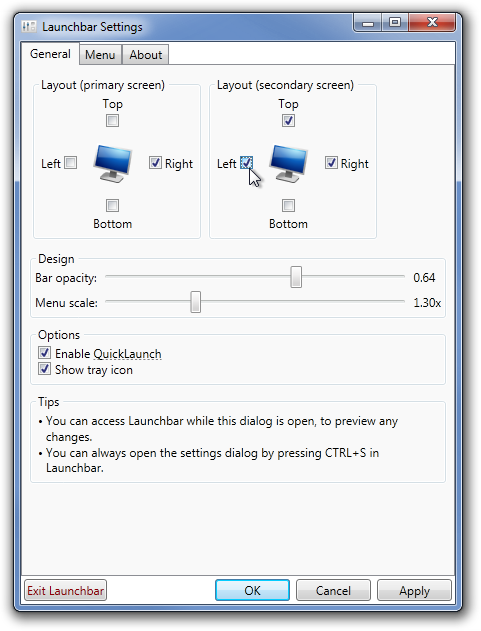
Cliquez sur OK pour appliquer les paramètres et fermer la boîte de dialogue. Maintenant, déplacez-vous vers le bord d'écran spécifié et à droite de la barre rouge pour afficher la barre de lancement.
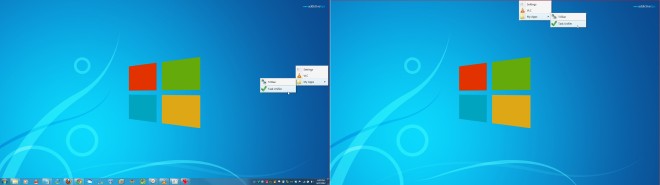
Launchbar est une application portable fonctionnant sous Windows XP, Windows Vista et Windows 7, à condition que .Net Framework 4.5 soit installé.
Télécharger la barre de lancement













commentaires